Hvordan håndtere passord med Edge Browser i Windows 10
Microsoft legger kontinuerlig nye funksjoner tilsin Edge-nettleser. Faktisk viste vi deg noen av de nye forbedringene som kommer til Edge som kommer til Windows 10 Creators Update, som kommer til å bli utgitt for publikum i april.
Hvis du er ny på Windows 10 og Edge-nettleseren,Du bør også være kjent med dens grunnleggende funksjoner. Akkurat som andre moderne nettlesere lar Microsoft Edge deg lagre og administrere passordene på nettstedet ditt.
Administrer nettstedpassord i Edge
- Forsikre deg om at Edge er klar til å huske passordene dine ved å velge Mer-knappen øverst til høyre hjørne. det er ellipsisikonet (...).

- Drar mot Innstillinger> Vis avanserte innstillinger og bla ned til Personvern og tjenester seksjon og slå på Tilbud om å lagre passord.
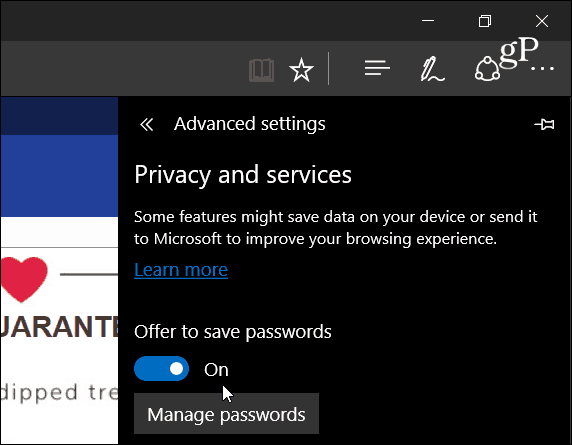
- Gå nå til et nettsted som krever passord, og skriv inn legitimasjon for å logge på. En ramme dukker opp nederst på skjermen som spør om du vil at Edge skal lagre passordet; Klikk Ja.
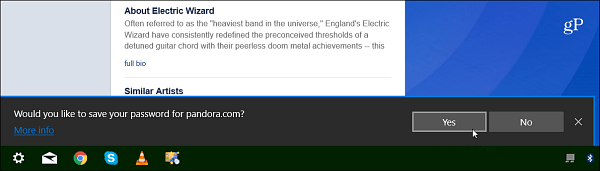
- Velg Administrer passord -knappen (under bryteren for å slå på passordlagring) for å se en liste over nettstedene du angir Edge til å lagre. Herfra kan du redigere passordet til et nettsted ved å klikke på det. Hvis du vil slette et passord, holder du musepekeren over siden på listen og klikker på X på høyre side.
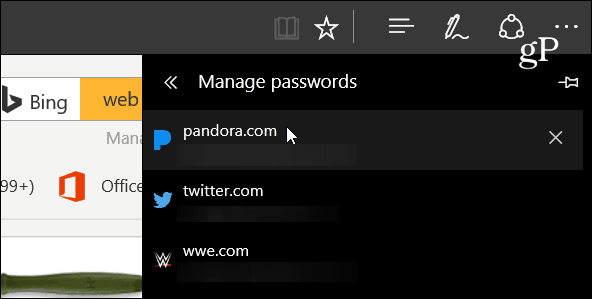
- Du kan også slette alle lagrede passord i ett felt i delen Tøm nettleserdata. Gå til Innstillinger> Tøm nettleserdata> Velg hva du vil tømme og sjekk alternativet Passord. Dette vil hindre Edge i å automatisk oppgi passord når du besøker påloggingssiden til et nettsted.
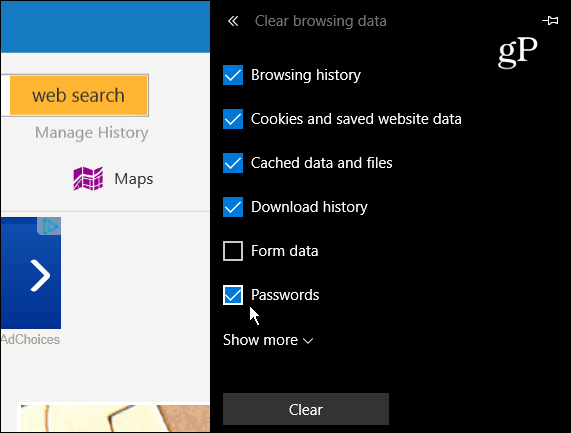
- Du kan også se passordene i kontrollpanelet-appleten som heter Credential Manager. Bare trykk på Windows-tasten og for å komme til det type: legitimasjonssjef og velg resultatet øverst.
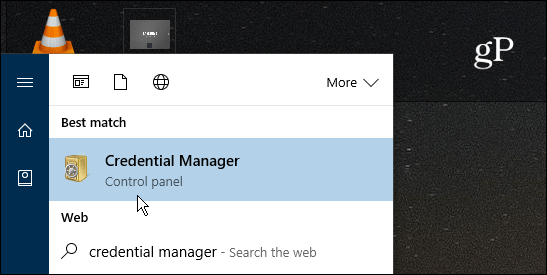
- Å velge Nettlegitimasjon og du finner hver av kontoene på listen. Mens passordene er kryptert, kan du klikke på Forestilling lenke for å se den.Du blir imidlertid bedt om å oppgi passordet til Windows-kontoen først. Dette er som et hovedpassord som kreves hos tredjepartsadministratorer som LastPass eller andre nettlesere som Firefox.
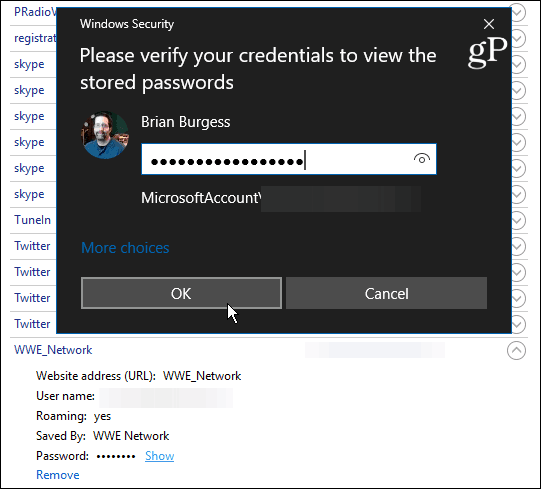
Oppsummering
Selv om det er flott at du kan administrere dinpassord med Edge, hvis du er bekymret for sikkerhet (spesielt på en delt PC), vil du kanskje vurdere et tredjepartsverktøy som 1Password eller LastPass i stedet.
Og viktigst av alt, sørg for å aktivere totrinnsbekreftelse på alle online-tjenester som støtter den. For mer om det, sjekk ut: Two-Factor Authentication Guide - Secure Your Online Life.
For flere gode råd om hvordan du holder dine elektroniske kontoer sikre, må du sjekke ut følgende artikler:
- Hvordan lage et lett å huske sterkt passord
- Gjør passordene dine kraftigere: Leksjoner fra en låsesmed
- Passord er ødelagt: Det er en bedre måte å godkjenne
Hva med deg? Enten du bruker Edge eller ikke, hvordan administrerer du nettstedspassordene dine og holder dem sikre? Legg igjen en kommentar nedenfor og gi oss beskjed.

![Administrer Windows-passord ved hjelp av Windows Vault [Slik gjør du det]](/images/microsoft/manage-windows-passwords-using-windows-vault-how-to.png)




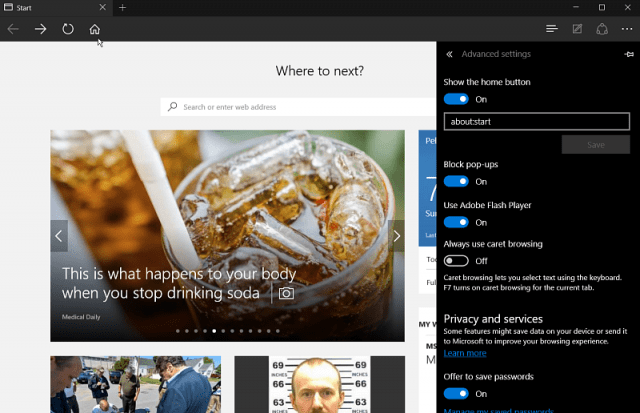



Legg igjen en kommentar